安装python之前听身边玩python的小伙伴说安装特别麻烦、痛苦,哇弄得小编一直都对接触python没什么好感,但是最近研究的NLP需要python的加持,哈哈,死马当活马医啦(@_@;),但是今天小编安装下来还算顺利吧!
首先上python官网(https://www.python.org/downloads/windows/)下载对应Windows的安装包
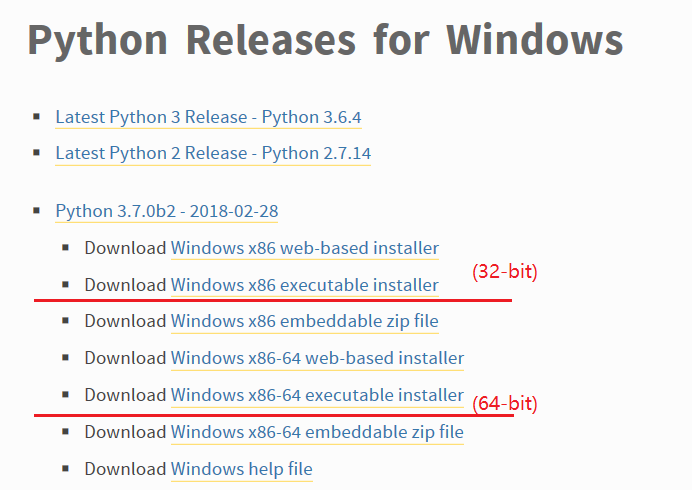
运行安装包。
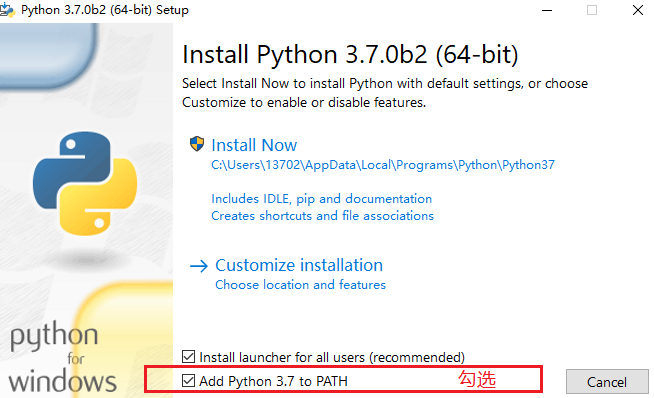
然后,第一个是默认安装(可以看到默认安装路径,安装的组件有IDLE,pip……)
第二个是自定义安装,可以自定义安装的路径和选择你选安装的组件(最好是勾选所有组件吧(ಥ _ ಥ)……)。但是不管是哪种安装,要
确保pip组件一定在安装列表里,然后就是傻瓜式点“next”了,最后点“install”,等待安装完成。
最后在“开始”菜单可以找到pythonXX,XX是对应的版本。

IDLE是编写python程序的一个基本的IDE工具,可以编写程序,运行程序……(如果不想在安装其他的python编辑工具的新手可以先用这个简单的IDE工具对python入门)
Python X.X是python解释交互的窗口。
最后一个可以在浏览器中阅读Python的标准手册以及卸载。
然后很多人是通过打开命令提示符窗口(cmd)输入python来验证python是否安装成功。
然后这样就会得到两种结果了。
第一种,如下图,恭喜自己,成功啦!ヾ(≧▽≦*)o
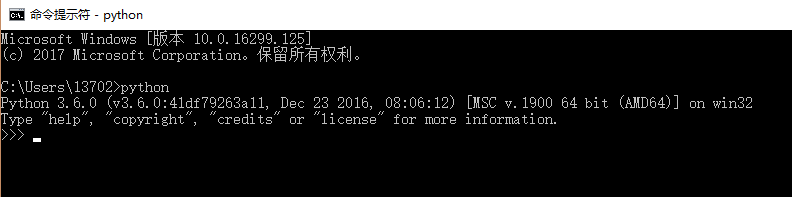
第二种,如下图,额~~~w(゚Д゚)w

不用灰心,可说以及离成功就差一步了,还记得运行安装包勾选的
 ,因为Windows会根据系统环境变量Path里存的路径去找python.exe,如果系统通过Path提供的路径没有查找到则显示上图情况,所以只需手动添加python.exe的路径到Path即可。
,因为Windows会根据系统环境变量Path里存的路径去找python.exe,如果系统通过Path提供的路径没有查找到则显示上图情况,所以只需手动添加python.exe的路径到Path即可。
 ,因为Windows会根据系统环境变量Path里存的路径去找python.exe,如果系统通过Path提供的路径没有查找到则显示上图情况,所以只需手动添加python.exe的路径到Path即可。
,因为Windows会根据系统环境变量Path里存的路径去找python.exe,如果系统通过Path提供的路径没有查找到则显示上图情况,所以只需手动添加python.exe的路径到Path即可。
好了,python的安装到此结束了,这是小编第一次写博客,心里难免忐忑(/▽\),下次再见。祝各位新的一周顺利。
<( ̄︶ ̄)↗[GO!]





















 5918
5918

 被折叠的 条评论
为什么被折叠?
被折叠的 条评论
为什么被折叠?








